A miniDLNA egy média szerver, amivel videót, MP3-at lehet stream-elni hálózaton, sőt még képeket is meg lehet osztani. Amikor elkezdtem Raspberry-vel foglalkozni ez volt az első dolog ami érdekelt, a DLNA szerver. Egy otthoni médiaszerverre lehet csatlakozni minden olyan eszközzel ami ismeri a DLNA protokollt. TV telefon, laptop, tablet, PC, bármilyen eszköz ami rá tud csatlakozni a hálózatra és tud kommunikálni a szerverrel.
A DLNA lényege, hogy egy mindent összekötő infrastruktúrát biztosítson a szabvánnyal kompatibilis eszközöknek.
Nálam ez a konfigurációja a DLNA szervernek:
- Raspberry Pi 3B
- WD Blue 3,5″ 1TB merevlemez – WD10EZEX (Western Digital)
- 1A 5V telefontöltő
- 16GB SanDisk SD kártya
- Raspbian Buster
Csatlakozás SSH-val a Pi-re
Én a legegyszerűbb módszert használom a saját szerverem eléréséhez. PuTTY-val csatlakozom. VNC-t akkor használok, ha szükséges a grafikus felület is. De most erre nincs szükség.
A sudo apt install paranccsal telepíthető a minidlna csomag. Telepítés után már csak pár beállítás szükséges, és használható is.
Az első beállítás a minidlna.conf fájlban történik. Az első három sor a megosztott könyvtárak elérése. Videó, hang és képek azonosítása a V, A, P betűkkel történik. A maradék négy sorban pedig az adatbázis elérése, log helye, a média szerver neve, és az automatikus frissítés kerül beállításra.
/etc/minidlna.conf
media_dir=V,/media/pi/Data/Filmek
media_dir=A,/media/pi/Data/MP3
media_dir=P,/media/pi/Data/Fényképek
db_dir=/var/cache/minidlna
log_dir=/var/log
friendly_name=crystalPi-Media
inotify=yes
A futó minidlna állapotát le lehet kérdezni könnyedén a status paranccsal. Bármilyen változtatás a beállítófájlban azzal jár, hogy újra kell indítani a DLNA szervert, vagy be kell olvasni a beállító fájlokat. Ehhez használhatóak a restart vagy force-reload parancsok.
Egy egyszerű ellenőrzés ugyanazon a hálózaton levő másik gép böngészőjével. Csak be kell írni a DLNA szerver IP címét és a 8200-as portot. Abban az esetben, ha sok fájl van a megosztott könyvtárakban és most volt újraindítva a szerver, akkor nem egyből látható minden megosztott adat. Kell egy kis idő mire az adatbázist felépíti a minidlna.
http://192.168.1.180:8200Lehetséges hibák
Könyvtár név hiba, abban az esetben, ha nem jól van megadva a megosztott könyvtár elérése. Szerencsére a status parancs használatakor kiírja a beállítófájlban szereplő adatok, így könnyen lehet ellenőrizni az elírást.
error: Media directory "V,/media/pi/data0/Data/Filmek_" not accessible [Permission denied]Másra kell gyanakodni ha a beállított elérési utak jók. Ilyenkor még gond lehet a root jogokkal. Nálam is ez történt a Buster alatt a USER-t a konfig fájlokban root-ra állítottam.
error: Media directory "V,/media/pi/data0/Data/Filmek" not accessible [Permission denied]/etc/default/minidlna
USER="root"/etc/minidlna.conf
user=root
log_level=general,artwork,database,inotify,scanner,metadata,http,ssdp,tivo=warnPlusza a log_level beállításnál adtam hozzá minden lehetséges paraméter. Ez nem szükséges, sőt alapesetben ezzel nem is kell foglalkozni. Arra kellet, hogy könnyeben megtaláljam a hibát.
Újraindítás ez is egy új dolog volt, hogy újraindítás után nem voltak meg a megosztott könyvtárak a DLNA szerverben. Így tíz másodperces várakozást tettem be a szerver indítása elé. Ez után már minden rendben volt.
/etc/init.d/minidlna
sleep 10Most már megfelelően működik minden, akkor is ha a rendszernek újra indítás után kell kiszolgálni a a csatlakozott klienseket. És máris lehet használni, bármilyen eszközről el lehet érni a képeket, videókat, hang fájlokat, ami ismeri DLNA szerver protokollját. A leggyakrabban használt eszközök nálam a TV és a mobilok.
Raspbian kategória további bejegyzései:
- Glances telepítése Raspberry Pi-reOlvasási idő: 2 perc A Glances segítségével egy helyen tudod a lehető legtöbb információt kinyerni, ellenőrizni a számítógépről. És mindezt nem csak lokálisan, hanem…
- Home Assistant telepítése Raspberry Pi-reOlvasási idő: 2 perc A Home Assistant egy ingyenes és nyílt forráskódú szoftver az otthoni automatizáláshoz, amelyet az intelligens otthoni eszközök központi vezérlőrendszereként terveztek….
- Konyha LED szalag vezérlés — ESPEasy, loLinOlvasási idő: 6 perc Végre ismét egy megvalósított projektet tudok ide közzétenni, nemcsak próba panelen van összerakva, hanem be is van építve. Méghozzá egy…
- miniDLNA telepítése Raspberry Pi-reOlvasási idő: 3 perc A miniDLNA egy média szerver, amivel videót, MP3-at lehet stream-elni hálózaton, sőt még képeket is meg lehet osztani. Amikor elkezdtem…
- ProFTPD telepítése Raspberry Pi-reOlvasási idő: 2 perc A Raspberry-re olyan FTP szervert kerestem, ami egyszerű, nem kell állítgatni, paraméterezni. Csak telepítem és egyből használható. Hát a ProFTPD…
- Alap szoftverek Raspberry Pi-nOlvasási idő: 5 perc A Buster a legnagyobb SD kártyára tehető verziója alapból jól fel van készítve. Szinte minden csomag benne van ami egy…
- Raspbian Buster telepítése Raspberry Pi-reOlvasási idő: 8 perc A lehető legegyszerűbben lehet telepíteni a Buster-t. Így ezt már tényleg bárki meg tudja csinálni, nem kel semmitől tartani. Így…
- Végre December, Domoticz karácsonyi világítás vezérlésOlvasási idő: 5 perc Végre olyan bejegyzést osztok meg ami ilyenkor napi használatba kerül. Ez nem más mint a ház elő teraszán levő LED…


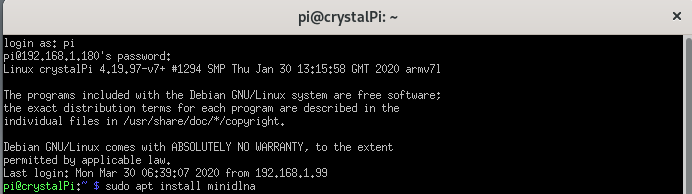





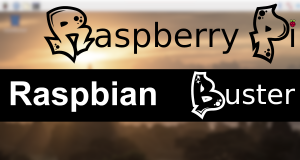



linuxStyler hozzászólásai